Cómo proteger tu dispositivo Samsung Galaxy de programas malignos
Dado que los dispositivos Galaxy escanean en busca de programas malignos antes de descargar aplicaciones de la Play Store, las posibilidades de que tu dispositivo se infecte con programas malignos son bajas. Sin embargo, estos pueden instalarse en tu dispositivo a través de anuncios o correos electrónicos. Seguí los pasos a continuación para proteger más tu dispositivo.
Antes de probar las recomendaciones a continuación, verificá si el software de tu dispositivo y las apps relacionadas están actualizados a la última versión. Para actualizar el software del dispositivo móvil, seguí los siguientes pasos:
Paso 1. Andá a Ajustes > Actualización de software.
Paso 2. Tocá Descargar e instalar.
Paso 3. Seguí las instrucciones en la pantalla.
Decidí a qué aplicaciones conceder acceso
Después de instalar una aplicación, podés decidir a qué aplicaciones conceder acceso a tu dispositivo. Una aplicación maligna puede filtrar información de tu dispositivo, así que tené cuidado al conceder permisos. Incluso si permitís el acceso, si no usaste una aplicación por un tiempo, sus permisos se restablecerán de manera automática y vas a tener que otorgar los permisos de nuevo la próxima vez que uses la aplicación.
Cómo cambiar los permisos de las aplicaciones:
Incluso si visitás sitios web seguros en tu dispositivo, puede que aún estés expuesto a anuncios dañinos. Debido al riesgo de infección de programas malignos a través de anuncios dañinos, recomendamos utilizar la función de bloqueo de anuncios de la aplicación Internet de Samsung para limitar las ventanas emergentes y proteger el dispositivo.
Nota:
- Tenés que iniciar sesión en tu cuenta de Google para descargar una aplicación bloqueadora de anuncios.
- Puede que tengas que pagar por algunas aplicaciones bloqueadoras de anuncios, así que mirá las descripciones y las reseñas antes de descargar.
- Si usás una aplicación de Internet de terceros, modificá los ajustes de seguridad de la aplicación.
Si bien es muy poco probable, si un programa maligno afecta tu dispositivo, podés borrar la aplicación maligna en Modo seguro. Todas las aplicaciones de terceros se desactivan en el Modo seguro, por lo que puede ser más fácil borrar la aplicación problemática.
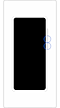
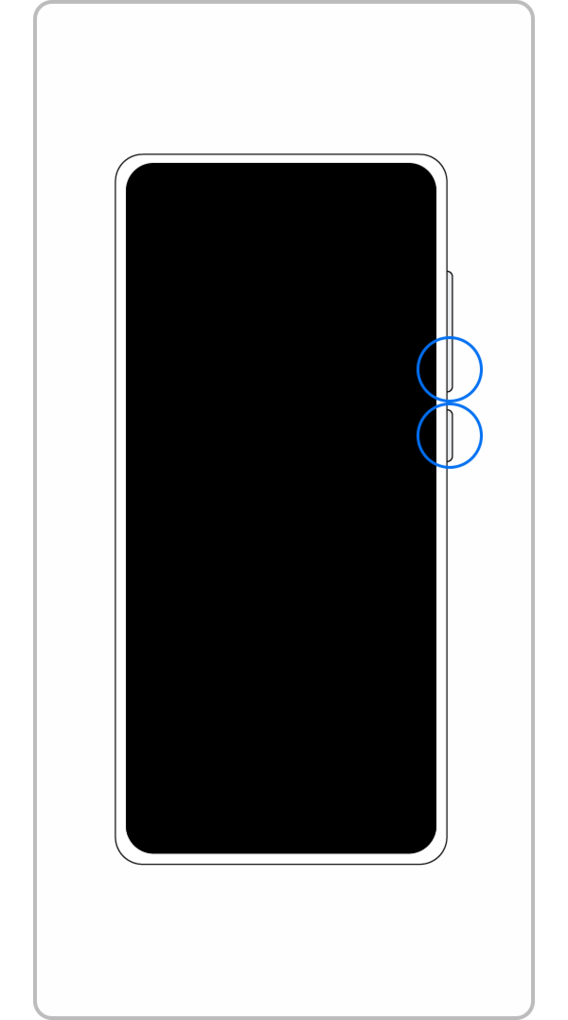
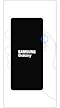

Seguí los pasos que se indican a continuación para borrar una aplicación en Modo seguro.
De Modo seguro, cambiá a modo normal siguiendo estos pasos.
Paso 1. Mantené presionados el Botón de bajar volumen y el Botón lateral al mismo tiempo.
Paso 2. Tocá Reiniciar.
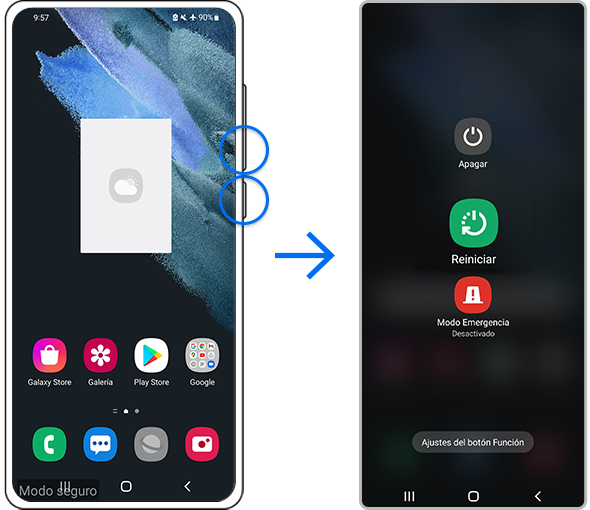
Nota:
- Las ubicaciones de los botones de Bajar volumen y el lateral pueden variar en función del modelo del dispositivo.
Más formas de proteger tu dispositivo
Acá hay algunos consejos más para proteger tu dispositivo y mantenerlo libre de programas malignos:
- Descargá aplicaciones solo de Play Store o de Galaxy Store, que verifica la seguridad de todas las aplicaciones.
- No recomendamos usar aplicaciones antiprogramas malignos de terceros.
- Mantené el sistema operativo y el software de tu dispositivo actualizados.
- Apagá el Bluetooth y el Wi-Fi cuando no estén en uso.
Nota: Las capturas de pantalla del dispositivo y los menús pueden variar según el modelo del dispositivo y la versión del software.
Si tenés dificultades con tu dispositivo móvil, tableta o wearables de Samsung, podés enviarnos una pregunta en la aplicación Samsung Members.
Esto nos permite observar más de cerca lo que está sucediendo. Los datos son anonimizados y solo se conservan durante la investigación. Obtené más información sobre cómo enviar un informe de error a través de Cómo usar la aplicación Samsung Members
Gracias por tus comentarios
Por favor, respondé todas las preguntas.
RC01_Static Content : This text is only displayed on the editor page











































